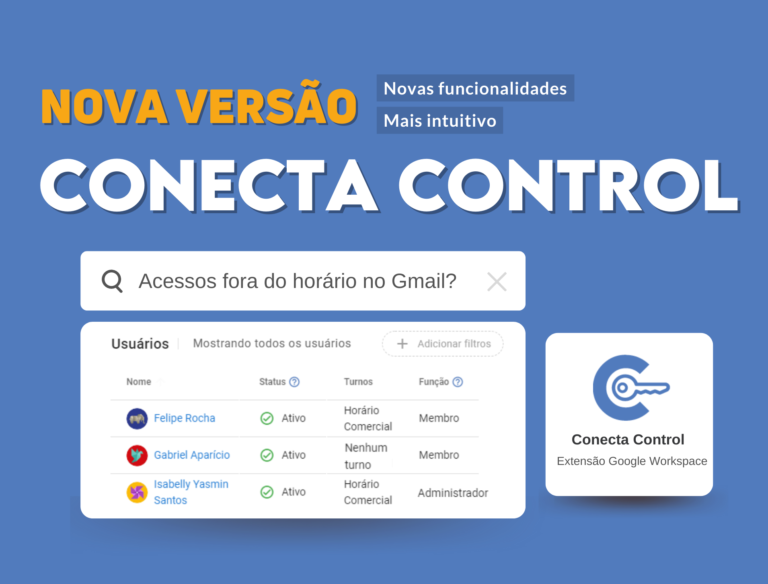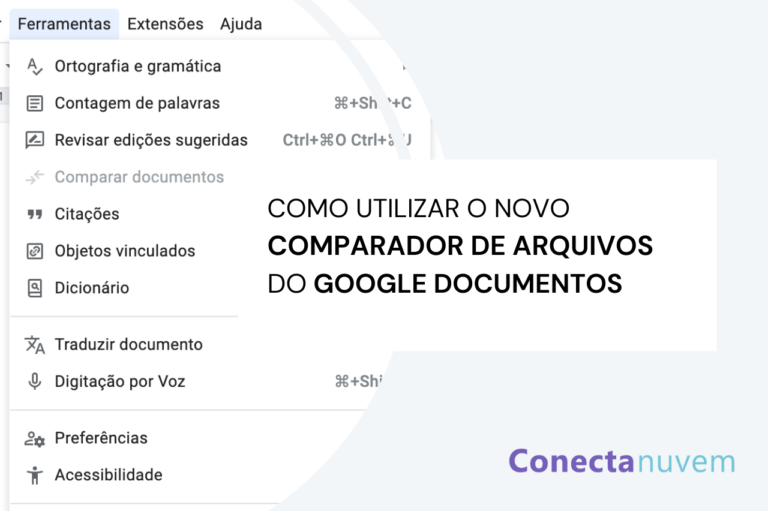O Conecta Control é uma ferramenta que vem para ajudar as empresas que utilizam o Google Workspace a gerenciarem os horários de trabalho dos colaboradores e também a melhorar a segurança da informação. E, por isso, hoje faremos um tour pelo novo Conecta Control!
Essa ferramenta permite configurar o Google Workspace para que os colaboradores da empresa acessem a conta corporativa apenas de dentro da empresa e no horário de trabalho.
Ficou curioso para conhecer o Conecta Control e entender como ele pode ajudar no seu dia a dia? Então acompanhe o post a seguir ou confira o vídeo abaixo com o tour pelo novo Conecta Control!
Instalando o Conecta Control
Para instalar o Conecta Control, basta acessar o site conectasuite.com e clicar no botão “Teste grátis”. Você poderá testar a ferramenta gratuitamente por 14 dias! Então, siga o passo a passo que aparecerá na tela e pronto! Agora, basta ir até o painel do Conecta Control.
Configurando o acesso por usuário
Acesse a área de “Usuários” pela barra lateral esquerda ou pelo painel principal do Conecta Control. Aqui, é possível perceber que o Conecta Control já sincroniza todos os usuários do seu Google Workspace automaticamente.
Os usuários que estiverem dentro do período de férias terão um ícone de guarda-sol ao lado do seu nome. Além disso, na área de usuários, podemos ver a qual turno aquele usuário pertence, bem como se ele está ativo e quando foi o seu último login foi feito.
O que são os turnos do novo Conecta Control?
Os turnos são as regras de acesso. Por meio deles, vamos configurar regras para que cada colaborador tenha o seu horário ou o seu local de acesso permitido. Também é permitido que um usuário esteja em mais de um turno, ou seja, o Conecta Control é sempre permissivo. Dessa forma, quanto mais permissões nós damos a um usuário, mais “liberado” ele fica.
Agora, caso exista um usuário sem turno, esse usuário não poderá acessar as ferramentas do Google Workspace. Sempre que isso acontecer, aparecerá um aviso na parte superior da tela informando que alguns usuários estão sem turno atribuído. Clicando neste aviso, você poderá filtrar quais são os usuários sem turno.
Configurando os turnos dos usuários
Acesse a área de “Turnos” pela barra lateral esquerda ou pelo painel principal no Conecta Control. Aqui, você poderá visualizar todos os turnos já criados e quais estão ativos. Para criar um novo turno, basta clicar no botão “+ Adicionar turno”.
Então, preencha o nome do turno, o IP ou DNS da empresa (opcional) e selecione as caixas de seleção que você gostaria de ativar. Recomendamos sempre selecionar a segunda opção, pois assim os usuários serão deslogados de qualquer dispositivo após o horário de trabalho. Assim, evita-se as horas extras não combinadas ou não desejadas.
Além disso, caso você tenha interesse, é possível integrar o Conecta Control ao Pontomais. A Pontomais é uma empresa parceira da Conecta Nuvem fazendo com que os dois sistemas conversem. Dessa forma, você tem a garantia de que o colaborador só terá acesso às ferramentas do Google Workspace depois de ter registrado o ponto lá na Pontomais. Depois de selecionar as caixas de seleção, clique em “Criar”.
Saiba mais sobre o sistema de ponto da Pontomais clicando aqui.
Configurando as regras do turno
Na área de “Turnos”, clique no turno que deseja configurar. Em “Horários de operação” você determinará em qual horários os colaboradores terão acesso às ferramentas do Google Workspace. Para isso, clique em “Criar” e selecionar “Horários de acesso”. Então, clique no símbolo “+” e adicione uma nova regra escolhendo os dias e horários de acesso. Depois basta clicar em “Aplicar”.
Além disso, você deverá adicionar os colaboradores ao turno. Para isso, volte até a tela do turno e clique em “Participantes” e depois no símbolo “+”. Então, selecione os colabores que estarão dentro daquele turno. Depois basta clicar em “Adicionar participantes”.
A área de “turnos” do novo Conecta Control oferece ainda mais configurações como: forçar o logout, solicitar troca de senha, desativar turno, editar política de senha e renomear o turno.
Configurando o período de férias dos usuários
Na área de “Usuários”, você pode configurar o período de férias de cada colaborador separadamente. Para isso, clique nos três pontinhos no final da linha do usuário e selecione a opção “Atribuir modo férias”. Então, selecione qual é o período de férias daquele usuário e clique em “Confirmar”. Caso o período já esteja em vigor, o ícone de um guarda-sol aparecerá ao lado do nome do usuário.
Configurando as permissões dos administradores
Na área de “Permissões de usuários”, clique no botão “Adicionar administrador” para selecionar um colaborador – normalmente um profissional dos Recursos Humanos ou da Administração – para ajudar na configuração dos turnos e usuários.
Como ativar o novo Conecta Control
O administrador do Conecta Control poderá acessá-lo por meio da tela inicial do Google Chrome. Clicando nos três pontinhos no canto superior direito, basta procurar o Conecta Control dentre os aplicativos da Google e selecioná-lo.
Para ativar a ferramenta, clique em “Ativar o Conecta Control” na tela inicial do Conecta Control. Logo depois, siga o passo a passo configurando o Conecta Control e clique em “Ativar”. Pronto! Você ativou o controle às ferramentas do Google Workspace.
Gostou do tour pelo novo Conecta Control? Então assine nossa Newsletter para ficar por dentro das novidade da Conecta Nuvem.